Giao diện website chính là “bộ mặt” thương hiệu của bạn trên không gian số, yếu tố đầu tiên gây ấn tượng và giữ chân người dùng. Nó giống như cách bạn trang trí cửa hàng, một giao diện chuyên nghiệp, đẹp mắt sẽ tạo ra thiện cảm và sự tin tưởng ngay từ cái nhìn đầu tiên. Tuy nhiên, một vấn đề phổ biến là nhiều người dùng WordPress, đặc biệt là người mới bắt đầu, thường loay hoay không biết cách chỉnh sửa giao diện có sẵn để phù hợp với mục đích và phong cách riêng của mình. Một theme WordPress đẹp nhưng không được tùy biến đúng cách có thể làm giảm hiệu quả truyền tải thông điệp và trải nghiệm người dùng.
Để giải quyết vấn đề này, bài viết của AZWEB sẽ hướng dẫn bạn chi tiết các phương pháp chỉnh sửa giao diện WordPress một cách bài bản, từ những tùy chỉnh cơ bản nhất đến các kỹ thuật nâng cao. Chúng tôi sẽ cùng bạn khám phá các phương pháp chỉnh sửa khác nhau, giới thiệu những plugin hỗ trợ mạnh mẽ, và chia sẻ những lưu ý quan trọng để bạn có thể tự tin xây dựng một website không chỉ đẹp về thẩm mỹ mà còn tối ưu về chức năng.
Các phương pháp chỉnh sửa giao diện trong WordPress
Để tùy biến website theo ý muốn, bạn có nhiều cách tiếp cận khác nhau trong WordPress. Mỗi phương pháp có ưu và nhược điểm riêng, phù hợp với từng cấp độ kỹ năng và nhu cầu cụ thể. Việc lựa chọn đúng phương pháp sẽ giúp bạn tiết kiệm thời gian, công sức và đạt được kết quả như mong đợi. Dưới đây là hai phương pháp chính và phổ biến nhất mà bạn có thể bắt đầu.
Tùy chỉnh giao diện trực tiếp qua Customizer
Đây là cách đơn giản và an toàn nhất để bắt đầu chỉnh sửa giao diện WordPress. WordPress Customizer là một công cụ tích hợp sẵn, cho phép bạn xem các thay đổi của mình trong thời gian thực mà không cần biết code. Bạn có thể truy cập Customizer bằng cách vào Giao diện (Appearance) -> Tùy chỉnh (Customize) trên thanh quản trị.
Tại đây, bạn có thể dễ dàng thực hiện các điều chỉnh cơ bản như thay đổi logo, slogan, màu sắc chủ đạo của website, hay lựa chọn font chữ phù hợp với thương hiệu. Hơn nữa, bạn còn có thể tùy chỉnh bố cục (layout) của trang, chẳng hạn như vị trí của sidebar, cấu trúc đầu trang (header) và chân trang (footer). Việc quản lý menu điều hướng và các widget cũng được thực hiện trực quan ngay trong giao diện này. Với Customizer, mỗi thay đổi đều được hiển thị ngay lập tức, giúp bạn dễ dàng hình dung và quyết định trước khi nhấn nút “Đăng”.
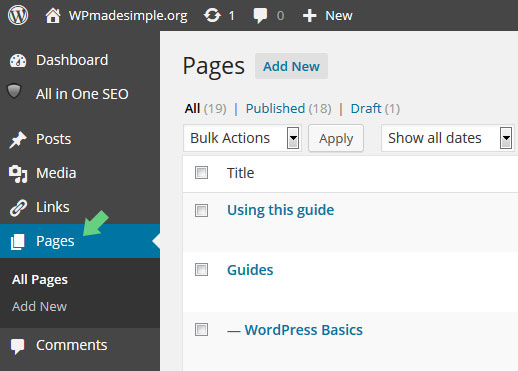
Chỉnh sửa bằng cách thay đổi file giao diện (theme files)
Khi những tùy chỉnh cơ bản trong Customizer không đủ đáp ứng, bạn có thể can thiệp sâu hơn bằng cách chỉnh sửa trực tiếp các file mã nguồn của theme. Phương pháp này đòi hỏi bạn có kiến thức về các ngôn ngữ lập trình web như CSS, PHP, và HTML. Bằng cách này, bạn có toàn quyền kiểm soát mọi khía cạnh của giao diện, từ việc thay đổi cấu trúc HTML của một trang đến việc thêm các hiệu ứng CSS độc đáo hay các chức năng PHP tùy chỉnh.
Tuy nhiên, việc chỉnh sửa trực tiếp file theme gốc tiềm ẩn nhiều rủi ro. Một sai sót nhỏ trong code có thể gây lỗi hiển thị hoặc làm sập toàn bộ website. Quan trọng hơn, khi theme được cập nhật lên phiên bản mới, mọi thay đổi của bạn sẽ bị ghi đè và mất hoàn toàn. Để tránh điều này, có hai quy tắc vàng bạn phải luôn tuân thủ: luôn sao lưu (backup) website trước khi chỉnh sửa và sử dụng Child Theme (giao diện con). Child theme cho phép bạn tùy chỉnh thoải mái mà không ảnh hưởng đến theme gốc, đảm bảo các thay đổi của bạn được giữ lại sau mỗi lần cập nhật.
Sử dụng plugin hỗ trợ chỉnh sửa giao diện
Nếu việc chỉnh sửa code có vẻ phức tạp và bạn muốn một giải pháp linh hoạt hơn Customizer, thì plugin chính là câu trả lời. Các plugin page builder (trình tạo trang) đã cách mạng hóa cách chúng ta xây dựng website trên WordPress. Chúng cung cấp một giao diện kéo-thả trực quan, cho phép bạn tạo ra những trang web chuyên nghiệp mà không cần viết một dòng code nào.
Giới thiệu một số plugin phổ biến (Elementor, Beaver Builder, Visual Composer)
Thế giới plugin WordPress vô cùng phong phú, nhưng có một vài cái tên nổi bật trong lĩnh vực xây dựng giao diện. Elementor là một trong những page builder phổ biến nhất hiện nay với cộng đồng người dùng khổng lồ. Elementor nổi bật với phiên bản miễn phí rất mạnh mẽ, kho widget đa dạng và giao diện kéo-thả cực kỳ mượt mà, cho phép bạn thấy chính xác những gì bạn đang thiết kế.
Beaver Builder được biết đến với sự ổn định và mã nguồn sạch, là lựa chọn yêu thích của nhiều nhà phát triển chuyên nghiệp. Nó tập trung vào hiệu suất và sự đơn giản, giúp bạn xây dựng các trang web nhanh và đáng tin cậy.
Visual Composer là một trong những plugin page builder đời đầu, cung cấp một bộ công cụ thiết kế toàn diện, bao gồm cả trình chỉnh sửa front-end và back-end. Nó tương thích với hầu hết các theme WordPress và cung cấp một thư viện mẫu khổng lồ.
Lợi ích lớn nhất của việc sử dụng các plugin này là tốc độ và sự linh hoạt. Thay vì phải mò mẫm trong code, bạn có thể kéo các phần tử như văn bản, hình ảnh, nút bấm, biểu mẫu vào trang và sắp xếp chúng một cách trực quan, giúp tiết kiệm hàng giờ làm việc.

Cách cài đặt và sử dụng các plugin tạo giao diện kéo thả
Việc cài đặt và bắt đầu sử dụng một plugin page builder rất đơn giản. Hầu hết chúng đều có sẵn trên thư viện plugin của WordPress.
- Từ trang quản trị, bạn vào Plugins -> Cài mới (Add New).
- Trong ô tìm kiếm, gõ tên plugin bạn muốn cài, ví dụ “Elementor“.
- Nhấn Cài đặt (Install Now) và sau đó Kích hoạt (Activate).
Sau khi kích hoạt, bạn có thể bắt đầu chỉnh sửa một trang bất kỳ. Ví dụ, để chỉnh sửa trang chủ bằng Elementor, bạn chỉ cần vào Trang (Pages) -> Tất cả các trang (All Pages), tìm đến trang chủ và chọn “Sửa với Elementor” (Edit with Elementor). Giao diện chỉnh sửa sẽ mở ra. Bạn có thể thêm một mục mới, chọn cấu trúc cột, sau đó kéo các widget từ thanh bên trái vào. Chẳng hạn, bạn có thể kéo widget “Tiêu đề” để tạo dòng chữ lớn, sau đó kéo widget “Trình soạn thảo văn bản” để thêm đoạn mô tả và cuối cùng là widget “Nút” để tạo lời kêu gọi hành động. Mọi thứ đều trực quan và dễ dàng.
Tùy biến giao diện theo nhu cầu và phong cách cá nhân
Một giao diện đẹp không chỉ là một giao diện trông bắt mắt, mà còn phải phù hợp với mục đích của website và thể hiện được cá tính thương hiệu. Việc lựa chọn theme và tùy chỉnh chi tiết là hai bước quan trọng để tạo ra một trang web thực sự độc đáo và hiệu quả, giúp bạn nổi bật giữa hàng ngàn đối thủ cạnh tranh.
Lựa chọn theme phù hợp với mục đích website
Bước đầu tiên và quan trọng nhất là chọn một theme làm nền tảng. Đừng chỉ chọn một theme vì nó trông đẹp. Hãy tự hỏi: “Website của tôi dùng để làm gì?”.
- Blog/Tạp chí: Ưu tiên các theme WordPress có bố cục rõ ràng, dễ đọc, tập trung vào nội dung văn bản và hình ảnh minh họa. Các theme có nhiều layout hiển thị bài viết (dạng lưới, danh sách) sẽ là một lợi thế.
- Doanh nghiệp/Dịch vụ: Cần một theme chuyên nghiệp, có các khu vực được thiết kế sẵn để giới thiệu dịch vụ, bảng giá, lời chứng thực của khách hàng (testimonials) và biểu mẫu liên hệ nổi bật.
- Thương mại điện tử: Chọn các theme tương thích hoàn toàn với WooCommerce. Giao diện cần tập trung vào việc trưng bày sản phẩm một cách hấp dẫn, quy trình thanh toán đơn giản và tốc độ tải trang nhanh.
Ngoài ra, hai yếu tố bạn không bao giờ được bỏ qua là giao diện responsive (tương thích với thiết bị di động) và tốc độ tải trang. Ngày nay, phần lớn người dùng truy cập web từ điện thoại, vì vậy một website không hiển thị tốt trên di động sẽ đánh mất một lượng lớn khách hàng tiềm năng. Tốc độ tải trang cũng ảnh hưởng trực tiếp đến trải nghiệm người dùng và xếp hạng SEO của bạn trên Google.

Tùy chỉnh chi tiết để tạo phong cách riêng biệt
Sau khi đã có một nền tảng theme vững chắc, đã đến lúc thổi hồn cá tính thương hiệu của bạn vào đó. Đây là bước biến một trang web thông thường thành một trang web “của bạn”.
- Màu sắc: Sử dụng bảng màu đặc trưng của thương hiệu bạn. Thông thường, hãy chọn một màu chủ đạo, một màu phụ và một màu nhấn để tạo sự nhất quán và hài hòa.
- Font chữ: Lựa chọn 2-3 font chữ để sử dụng trên toàn bộ website. Một font cho tiêu đề, một font cho nội dung chính. Font chữ bạn chọn sẽ góp phần định hình “giọng nói” của thương hiệu: trang trọng, hiện đại, vui tươi hay tối giản. Đây cũng là lý do bạn cần tìm hiểu cách sử dụng WordPress để biết cách thay đổi font chữ hiệu quả.
- Hình ảnh: Sử dụng hình ảnh chất lượng cao, đồng bộ về phong cách và liên quan đến nội dung. Hình ảnh tự chụp hoặc thiết kế riêng sẽ tạo ra sự khác biệt lớn so với việc dùng ảnh stock có sẵn.
Để tạo điểm nhấn, hãy sử dụng các khoảng trắng (whitespace) một cách thông minh để làm nổi bật các yếu tố quan trọng như lời kêu gọi hành động (CTA) hoặc thông điệp chính. Một bố cục thoáng đãng, không nhồi nhét thông tin sẽ giúp người dùng dễ dàng tập trung và điều hướng hơn.
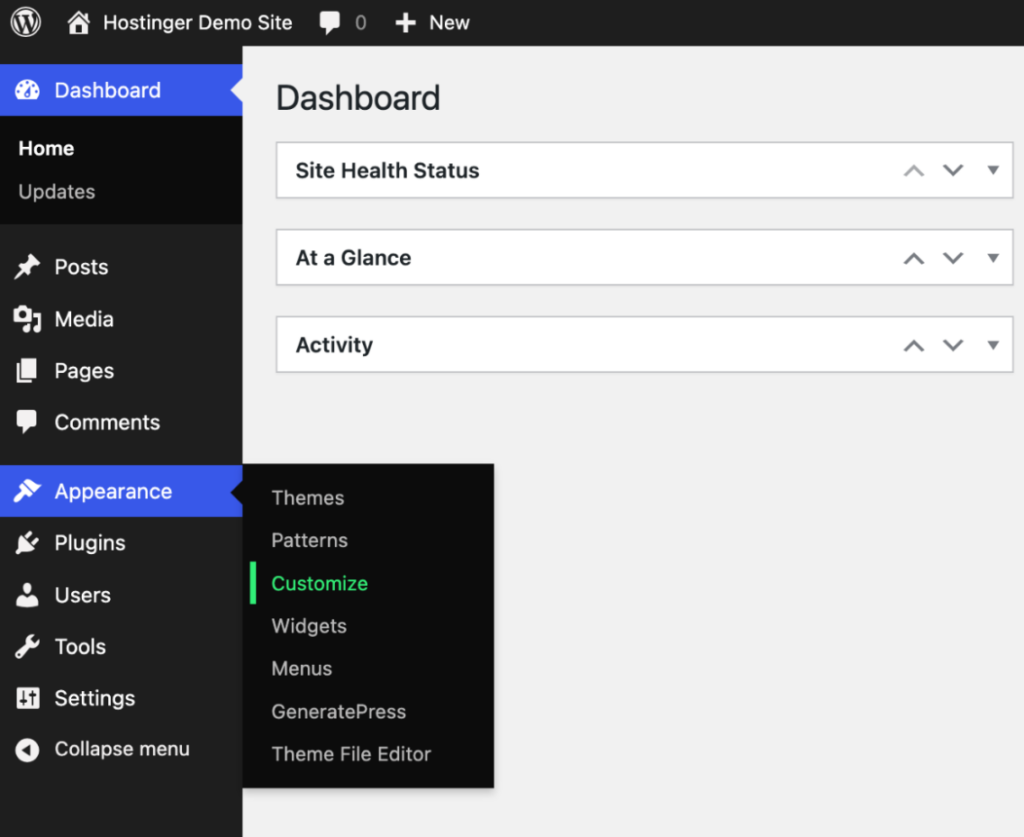
Một số lưu ý khi chỉnh sửa để đảm bảo tính chuyên nghiệp và thẩm mỹ
Việc tùy chỉnh giao diện mang lại sự tự do sáng tạo, nhưng nếu không cẩn thận, bạn có thể dễ dàng tạo ra một trang web lộn xộn và thiếu chuyên nghiệp. Để đảm bảo website của bạn không chỉ độc đáo mà còn thẩm mỹ và hiệu quả, hãy ghi nhớ một vài nguyên tắc thiết kế cơ bản.
Đảm bảo tính cân đối và hài hòa trong thiết kế
Nguyên tắc “càng đơn giản càng đẹp” luôn đúng trong thiết kế web. Một trong những sai lầm phổ biến nhất là sử dụng quá nhiều yếu tố gây nhiễu.
- Hạn chế màu sắc: Tránh biến website của bạn thành một chiếc cầu vồng. Hãy tuân thủ bảng màu thương hiệu đã chọn và sử dụng màu sắc một cách có chủ đích để hướng sự chú ý của người dùng.
- Chọn lọc font chữ: Đừng sử dụng quá nhiều loại font chữ khác nhau. Một sự kết hợp của 2-3 font là đủ để tạo ra sự phân cấp và dễ đọc. Hãy chắc chắn rằng font chữ bạn chọn dễ nhìn trên mọi kích thước màn hình.
- Tận dụng khoảng trắng: Đừng sợ những khoảng trống. Khoảng trắng (whitespace) giúp bố cục của bạn “dễ thở” hơn, làm cho nội dung dễ đọc và các yếu tố quan trọng trở nên nổi bật. Một bố cục rõ ràng, có sự phân cấp giữa tiêu đề và nội dung sẽ hướng dẫn người dùng một cách tự nhiên.

Kiểm tra tính tối ưu trên nhiều thiết bị và trình duyệt
Website của bạn có thể trông hoàn hảo trên màn hình máy tính của bạn, nhưng nó sẽ hiển thị như thế nào trên điện thoại của khách hàng hay trên một trình duyệt khác? Đây là bước kiểm tra chất lượng không thể bỏ qua trước khi ra mắt.
- Kiểm tra responsive: Hãy chắc chắn rằng giao diện của bạn hiển thị tốt trên mọi thiết bị: desktop, máy tính bảng, và đặc biệt là điện thoại di động. Sử dụng các công cụ tích hợp trong trình duyệt (như Chế độ xem thiết bị của Chrome) để giả lập các kích thước màn hình khác nhau.
- Kiểm tra trên các trình duyệt: Mở website của bạn trên các trình duyệt phổ biến như Chrome, Firefox, Safari, và Edge để đảm bảo không có lỗi hiển thị nào xảy ra. Đôi khi, một vài yếu tố CSS có thể hoạt động khác nhau giữa các trình duyệt.
Ngoài ra, hãy sử dụng các công cụ kiểm tra hiệu suất như Google PageSpeed Insights để đánh giá tốc độ tải trang. Một giao diện đẹp nhưng tải chậm sẽ làm nản lòng người dùng và ảnh hưởng xấu đến SEO.
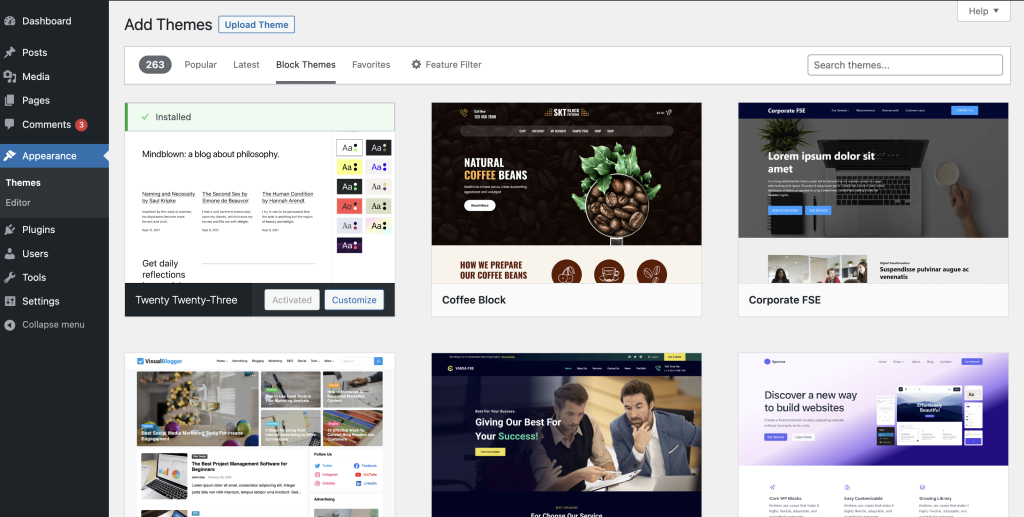
Hướng dẫn sử dụng công cụ hỗ trợ tùy chỉnh giao diện
Để quá trình chỉnh sửa giao diện trở nên hiệu quả hơn, bạn cần nắm vững các công cụ có sẵn. Từ công cụ tích hợp của WordPress đến các dịch vụ của bên thứ ba, chúng đều đóng vai trò quan trọng trong việc xây dựng và tối ưu hóa “bộ mặt” website của bạn.
Sử dụng WordPress Customizer cơ bản và nâng cao
Như đã đề cập, Customizer là điểm khởi đầu tuyệt vời. Để truy cập, bạn chỉ cần vào Giao diện -> Tùy chỉnh. Bên cạnh các chức năng cơ bản như thay đổi logo hay màu sắc, Customizer còn ẩn chứa nhiều tùy chọn nâng cao.
- CSS bổ sung (Additional CSS): Đây là một trong những tính năng mạnh mẽ nhất. Nó cho phép bạn thêm các đoạn mã CSS tùy chỉnh để tinh chỉnh những chi tiết nhỏ mà các tùy chọn có sẵn không hỗ trợ. Ví dụ, bạn có thể thay đổi kích thước chữ của một tiêu đề cụ thể hoặc thêm một đường viền cho hình ảnh mà không cần tạo child theme.
- Thiết lập Widget: Customizer cho phép bạn quản lý các widget ở sidebar, footer hoặc các khu vực khác một cách trực quan. Bạn có thể kéo thả, thêm, xóa và cấu hình widget ngay trên giao diện xem trước.
- Cài đặt trang chủ: Bạn có thể quyết định trang chủ sẽ hiển thị các bài viết mới nhất hay một trang tĩnh (static page) cụ thể, điều này rất quan trọng để định hình cấu trúc website của bạn.
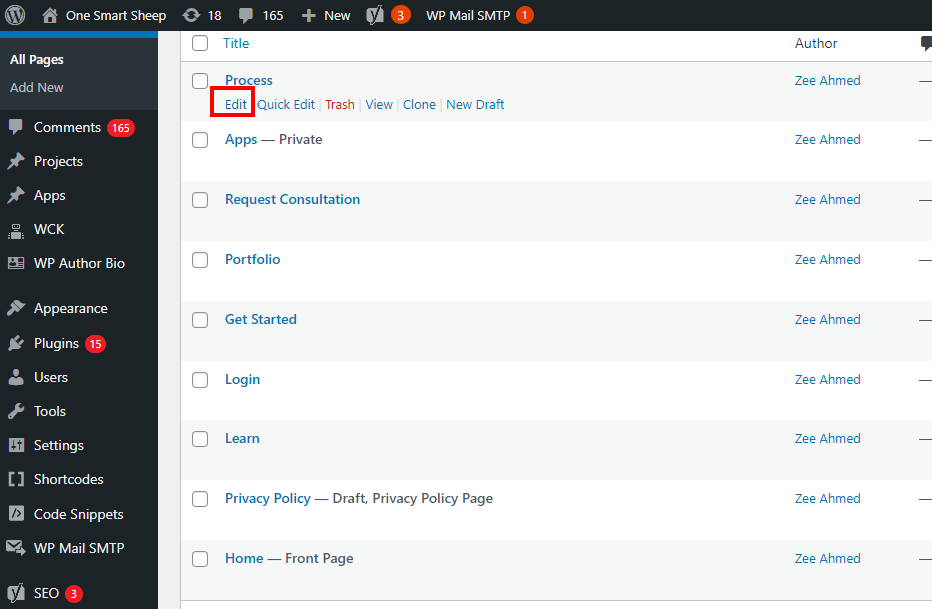
Công cụ hỗ trợ kiểm tra và tối ưu giao diện (Google PageSpeed, GTmetrix)
Một giao diện đẹp là chưa đủ, nó còn phải nhanh và hiệu quả. Các công cụ như Google PageSpeed Insights và GTmetrix sẽ giúp bạn “khám bệnh” cho website của mình.
- Cách sử dụng: Rất đơn giản, bạn chỉ cần nhập URL website của mình vào các công cụ này, chúng sẽ phân tích và trả về một báo cáo chi tiết về hiệu suất. Báo cáo sẽ chấm điểm website của bạn và đưa ra các đề xuất cụ thể để cải thiện.
- Những cải tiến nhỏ, hiệu quả lớn: Các công cụ này thường chỉ ra những vấn đề phổ biến như hình ảnh có dung lượng quá lớn, các file CSS hoặc JavaScript làm chậm quá trình tải trang. Bằng cách thực hiện những cải tiến nhỏ như nén hình ảnh bằng một plugin, bật bộ nhớ đệm (caching), hay giảm thiểu (minify) file CSS, bạn có thể tăng tốc độ tải trang một cách đáng kể, từ đó cải thiện trải nghiệm người dùng và thứ hạng SEO.
Các vấn đề thường gặp khi chỉnh sửa giao diện
Trong quá trình tùy biến website, không phải lúc nào mọi thứ cũng diễn ra suôn sẻ. Việc gặp phải lỗi là điều khó tránh, đặc biệt là với người mới. Hiểu rõ các vấn đề phổ biến và cách khắc phục sẽ giúp bạn bình tĩnh xử lý tình huống và bảo vệ công sức của mình.
Giao diện bị lỗi hiển thị sau khi chỉnh sửa
Đây là cơn ác mộng của nhiều người: sau khi thêm một đoạn code hay cài một plugin mới, website của bạn bỗng dưng trắng xóa hoặc hiển thị lộn xộn.
- Nguyên nhân phổ biến: Lỗi này thường xuất phát từ một trong ba nguyên nhân chính. Thứ nhất là xung đột plugin, khi hai hoặc nhiều plugin không tương thích với nhau. Thứ hai là sai code, chỉ một dấu chấm phẩy thiếu trong file CSS hoặc PHP cũng có thể gây ra lỗi. Cuối cùng là do bộ nhớ đệm (cache), trình duyệt hoặc plugin cache vẫn lưu phiên bản cũ của trang web, khiến thay đổi không được áp dụng đúng.
- Cách khắc phục: Đừng hoảng sợ. Nếu nghi ngờ do plugin, hãy vô hiệu hóa tất cả các plugin rồi kích hoạt lại từng cái một để tìm ra “thủ phạm”. Nếu bạn vừa chỉnh sửa code, hãy hoàn tác lại thay đổi đó. Luôn xóa bộ nhớ đệm của trình duyệt và website sau khi thực hiện các thay đổi lớn. Có một bản sao lưu gần nhất sẽ là “phao cứu sinh” trong những trường hợp tồi tệ nhất.

Mất dữ liệu hoặc tùy chỉnh sau khi cập nhật theme/plugin
Bạn dành hàng giờ để tùy chỉnh giao diện, và rồi sau một cú nhấp chuột “Cập nhật”, tất cả công sức của bạn biến mất.
- Lý do: Điều này xảy ra khi bạn chỉnh sửa trực tiếp vào các file của theme gốc (parent theme). Quá trình cập nhật sẽ ghi đè toàn bộ các file cũ bằng các file mới, xóa sạch mọi tùy chỉnh của bạn. Đây là lý do vì sao việc sử dụng child theme lại quan trọng đến vậy.
- Cách phòng tránh: Hãy tập thói quen làm việc trên child theme. Mọi tùy chỉnh về code CSS hay PHP nên được thực hiện trong các file của child theme. Bằng cách này, khi theme gốc được cập nhật, các file tùy chỉnh của bạn vẫn được giữ nguyên và an toàn. Bên cạnh đó, việc sao lưu website thường xuyên là một biện pháp bảo vệ tối quan trọng. Hãy tạo bản sao lưu trước mỗi lần cập nhật lớn hoặc thay đổi cấu trúc quan trọng.
Các best practices khi chỉnh sửa giao diện WordPress
Để quá trình chỉnh sửa giao diện luôn an toàn, hiệu quả và mang lại kết quả chuyên nghiệp, việc tuân thủ các quy tắc và thực hành tốt nhất (best practices) là vô cùng cần thiết. Đây là những kinh nghiệm được đúc kết từ cộng đồng phát triển WordPress toàn cầu, giúp bạn tránh được những sai lầm phổ biến và xây dựng một nền tảng website vững chắc.
- Luôn sử dụng child theme để tùy chỉnh code: Đây là quy tắc quan trọng nhất. Child theme không chỉ bảo vệ các tùy chỉnh của bạn khỏi việc bị xóa khi cập nhật theme gốc, mà còn giúp bạn quản lý code một cách có tổ chức hơn.
- Kiểm tra kỹ trên nhiều trình duyệt và thiết bị: Đừng chỉ thiết kế cho màn hình của bạn. Hãy đảm bảo website hiển thị tốt trên Chrome, Firefox, Safari và trên cả điện thoại, máy tính bảng, desktop để mang lại trải nghiệm đồng nhất cho mọi người dùng.
- Hạn chế chỉnh sửa trực tiếp file gốc của theme: Tránh việc vào Giao diện -> Sửa giao diện (Theme Editor) để chỉnh sửa trực tiếp. Một lỗi nhỏ ở đây có thể khóa bạn khỏi trang quản trị. Hãy sử dụng các công cụ an toàn hơn như Customizer, plugin page builder, hoặc chỉnh sửa file trong child theme qua FTP.
- Sao lưu dữ liệu trước khi thay đổi lớn: Trước khi cài một plugin mới, cập nhật theme, hay chỉnh sửa code, hãy dành vài phút để tạo một bản sao lưu đầy đủ cho website. Đây là tấm vé bảo hiểm quý giá giúp bạn khôi phục lại trang web nhanh chóng nếu có sự cố xảy ra.
- Đảm bảo giao diện đồng bộ, nhất quán: Sử dụng một bảng màu và bộ font chữ nhất quán trên toàn bộ trang web. Sự đồng bộ trong thiết kế tạo ra cảm giác chuyên nghiệp, tin cậy và củng cố nhận diện thương hiệu của bạn.
- Luôn nghĩ đến chuẩn SEO: Một giao diện đẹp cần phải thân thiện với công cụ tìm kiếm. Hãy đảm bảo cấu trúc heading (H1, H2, H3) hợp lý, tốc độ tải trang nhanh, URL rõ ràng và thiết kế thân thiện với người dùng để website của bạn có cơ hội xếp hạng cao hơn trên Google.
Kết luận
Giao diện không chỉ là vẻ bề ngoài của website mà còn là một công cụ mạnh mẽ để thu hút, giữ chân và thuyết phục người dùng. Nó đóng vai trò then chốt trong việc xây dựng một trang web chuyên nghiệp, độc đáo và truyền tải đúng tinh thần thương hiệu. Việc đầu tư thời gian và công sức để tùy chỉnh giao diện một cách bài bản sẽ mang lại những lợi ích lâu dài về trải nghiệm người dùng và hiệu quả kinh doanh.
Qua bài viết này, AZWEB đã cùng bạn đi qua các phương pháp chỉnh sửa đa dạng, từ việc sử dụng công cụ Customizer đơn giản, can thiệp vào code một cách an toàn với child theme, cho đến việc tận dụng sức mạnh của các plugin page builder kéo-thả. Đừng ngần ngại thử nghiệm và áp dụng những kiến thức này. Hãy bắt đầu thực hành chỉnh sửa ngay hôm nay để từng bước nâng cao chất lượng website, tạo ra một không gian số thực sự ấn tượng và mang đậm dấu ấn cá nhân.
Bước tiếp theo trên hành trình của bạn có thể là tìm hiểu sâu hơn về cách tối ưu SEO cho giao diện để tăng thứ hạng trên Google, hoặc khám phá các biện pháp bảo mật cần thiết để bảo vệ “ngôi nhà” kỹ thuật số của mình. Chúc bạn thành công

